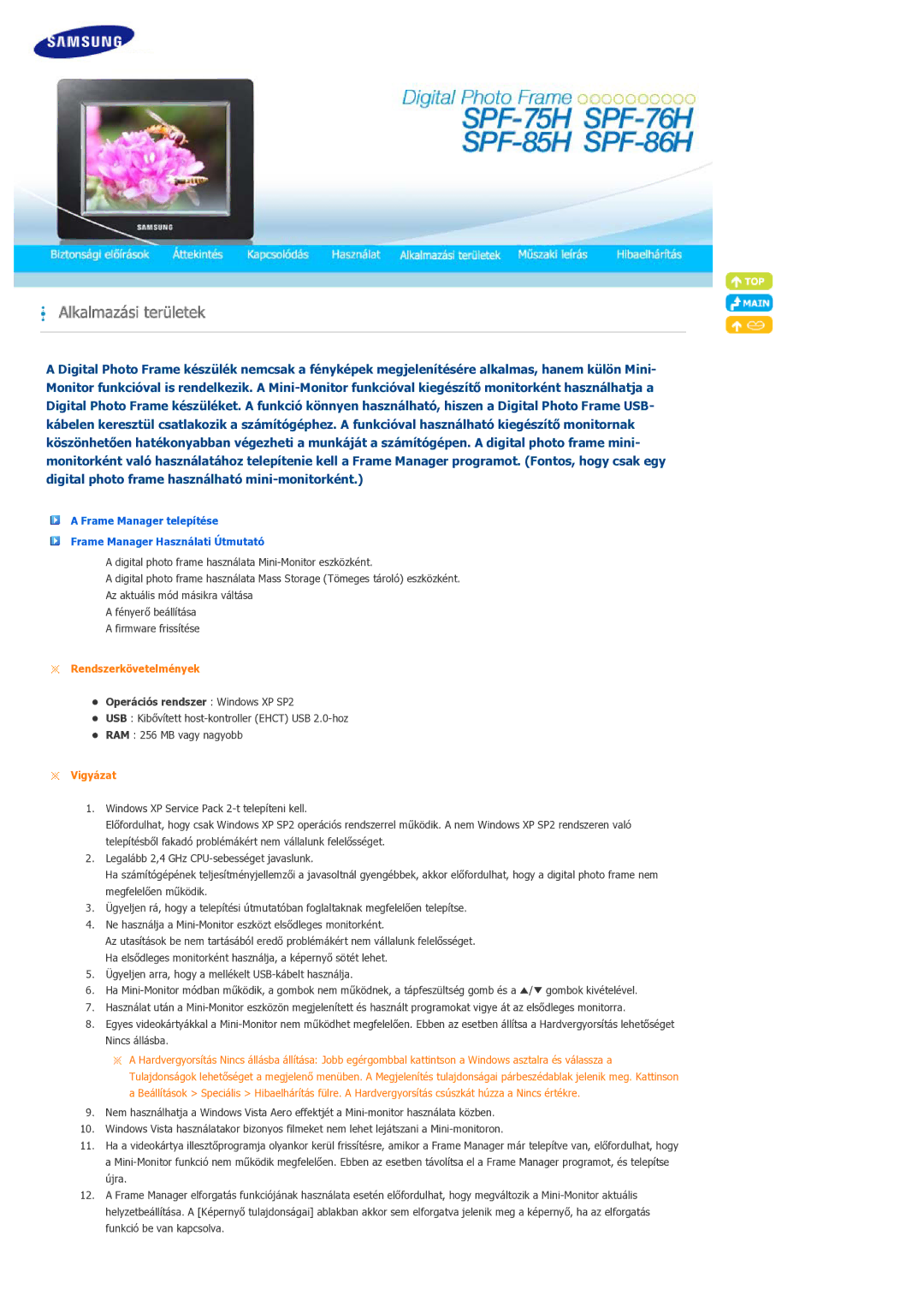A Digital Photo Frame készülék nemcsak a fényképek megjelenítésére alkalmas, hanem külön Mini- Monitor funkcióval is rendelkezik. A
A Frame Manager telepítése
Frame Manager Használati Útmutató
A digital photo frame használata
A digital photo frame használata Mass Storage (Tömeges tároló) eszközként.
Az aktuális mód másikra váltása
Afényerő beállítása A firmware frissítése
Rendszerkövetelmények
zOperációs rendszer : Windows XP SP2
zUSB : Kibővített
zRAM : 256 MB vagy nagyobb
Vigyázat
1.Windows XP Service Pack
Előfordulhat, hogy csak Windows XP SP2 operációs rendszerrel működik. A nem Windows XP SP2 rendszeren való telepítésből fakadó problémákért nem vállalunk felelősséget.
2.Legalább 2,4 GHz
Ha számítógépének teljesítményjellemzői a javasoltnál gyengébbek, akkor előfordulhat, hogy a digital photo frame nem megfelelően működik.
3.Ügyeljen rá, hogy a telepítési útmutatóban foglaltaknak megfelelően telepítse.
4.Ne használja a
Az utasítások be nem tartásából eredő problémákért nem vállalunk felelősséget. Ha elsődleges monitorként használja, a képernyő sötét lehet.
5.Ügyeljen arra, hogy a mellékelt
6.Ha
7.Használat után a
8.Egyes videokártyákkal a
![]() A Hardvergyorsítás Nincs állásba állítása: Jobb egérgombbal kattintson a Windows asztalra és válassza a Tulajdonságok lehetőséget a megjelenő menüben. A Megjelenítés tulajdonságai párbeszédablak jelenik meg. Kattinson a Beállítások > Speciális > Hibaelhárítás fülre. A Hardvergyorsítás csúszkát húzza a Nincs értékre.
A Hardvergyorsítás Nincs állásba állítása: Jobb egérgombbal kattintson a Windows asztalra és válassza a Tulajdonságok lehetőséget a megjelenő menüben. A Megjelenítés tulajdonságai párbeszédablak jelenik meg. Kattinson a Beállítások > Speciális > Hibaelhárítás fülre. A Hardvergyorsítás csúszkát húzza a Nincs értékre.
9.Nem használhatja a Windows Vista Aero effektjét a
10.Windows Vista használatakor bizonyos filmeket nem lehet lejátszani a
11.Ha a videokártya illesztőprogramja olyankor kerül frissítésre, amikor a Frame Manager már telepítve van, előfordulhat, hogy a
12.A Frame Manager elforgatás funkciójának használata esetén előfordulhat, hogy megváltozik a